4 načini za odpravo neskladnosti, ki ne zazna bitke.Net (09.16.25)
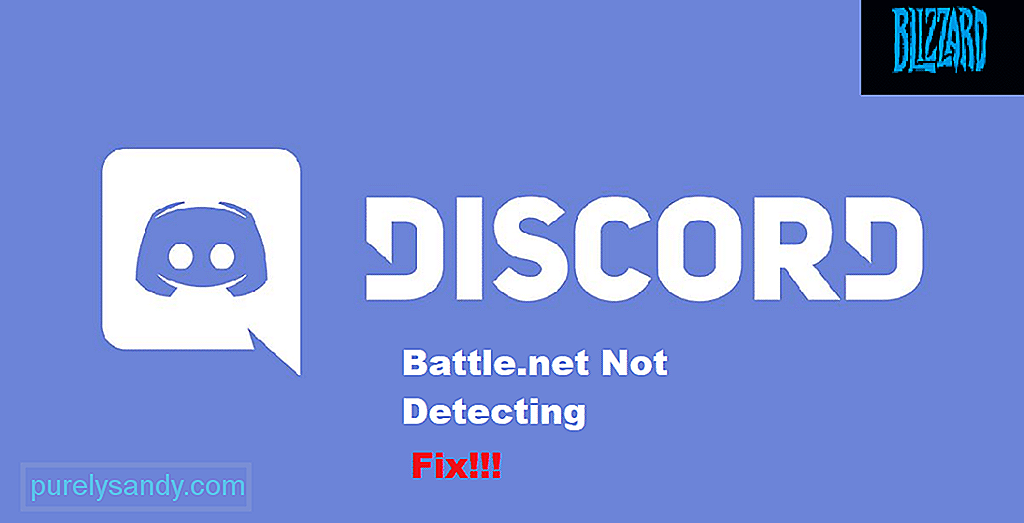 neskladje ne zazna bitke.net
neskladje ne zazna bitke.net Blizzard je priljubljen razvijalec in založnik video iger, za katerega je znano, da objavlja vse vrste iger. Blizzard ima zaganjalnik, ki ga lahko uporabimo za zagon iger Blizzard ali za nakup iger, ki jih objavlja Blizzard.
Zaganjalnik je bolj znan kot Battle.net. Nekatere igre, ki jih vsebuje, so Overwatch in Call of Duty Modern Warfare. Po drugi strani je Discord priljubljena programska oprema, ki je odgovorna za komunikacijo med igralci na različne načine. Sem spadajo glasovni klepet, video klic in besedilni klepet.
Priljubljene lekcije Discord
Način, kako Discord deluje, je, da samodejno zazna igre ali programe, ki se izvajajo na namizju. Tako lahko igre preprosto pretakate drugim igralcem. Težava je v tem, da Discord pri večini igralcev ne zazna Battle.net. Zaradi tega nimajo pojma, zakaj Discord deluje tako.
Če ste nekdo, ki se je znašel v istem čolnu, potem imate srečo! Danes bomo omenili vse možne načine, kako lahko popravite Discord, ki ne zazna Battle.net. Torej, začnimo!
Nekatere varnostne omejitve sistema Windows so lahko razlog, da Discord ne more zaznati Battle.net. Posledično boste morda morali poskusiti zagnati Discord kot skrbnik. Preden kar koli poskusite, predlagamo, da znova zaženete računalnik in zaprete Discord, če deluje ob zagonu. Zdaj zaženite Battle.net, preden zaženete Discord kot skrbnik.
Če je treba, poskusite tudi Battle.net zagnati kot skrbnik. Tako bi lahko rešili težavo.
Ponovna namestitev obeh programov je lahko rešitev. Začnite s popolnim odstranjevanjem obeh programov iz računalnika. Izbrišite tudi datoteke predpomnilnika obeh programov. Kasneje znova zaženite računalnik.
Zdaj prenesite in namestite najnovejšo različico Battle.net, čemur sledi namestitev najnovejše različice Discord.
Lahko poskusite zagnati Discord z brskalnikom in preverite, ali to kaj naredi. Priporočamo uporabo zanesljivega brskalnika, kot je Google Chrome.
Včasih ima program lahko težave, zaradi katerih bodo igralci morda morali namesto tega v brskalniku zagnati Discord.
Zadnje, kar lahko storite, je preveriti mikrofon in nastavitve zasebnosti. Najprej preverite vse nastavitve mikrofona v sistemu Windows in tudi Discord.
Prav tako boste morali preveriti nastavitve zasebnosti sistema Windows. Prepričajte se, da je vaš mikrofon dovoljen za uporabo v programu Discord in Battle.net (ali v igri, ki jo poskušate igrati).
Bottom Line
Ali vaš Discord ne zazna Battle.net? Preprosto sledite vsem zgoraj omenjenim 4 korakom, da se znebite težave. Za več podrobnosti preberite navodila, ki smo jih omenili v članku.

YouTube Video.: 4 načini za odpravo neskladnosti, ki ne zazna bitke.Net
09, 2025

